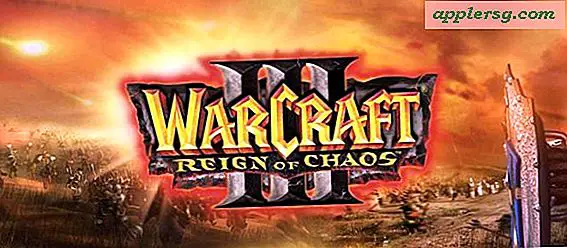बैकअप डिस्क से फ़ाइलों को कैसे पुनर्स्थापित करें
आप अपनी महत्वपूर्ण फाइलों का बैकअप लेने के लिए पर्याप्त सोच रहे थे। अब उन्हें आपके कंप्यूटर पर लोड करने का समय आ गया है। विंडोज 8 ने फाइल हिस्ट्री नामक एक नई सुविधा पेश की जिसका उपयोग आप फाइलों को पुनर्स्थापित करने के लिए कर सकते हैं। आप मूल फ़ाइल एक्सप्लोरर ऐप का उपयोग करके फ़ाइलों को डिस्क से अपने कंप्यूटर पर मैन्युअल रूप से खींच और छोड़ भी सकते हैं।
फ़ाइल इतिहास का उपयोग करके फ़ाइलें पुनर्स्थापित करना
चरण 1
बैकअप डिस्क को अपने कंप्यूटर के ऑप्टिकल ड्राइव में डालें। यदि कोई ऑटोप्ले प्रॉम्प्ट खुलता है, तो उसे बंद कर दें।
चरण दो
अपने माउस को अपनी स्क्रीन के ऊपरी-दाएँ कोने में इंगित करें और खोज आकर्षण खोलने के लिए "खोज" पर क्लिक करें।
चरण 3
खोज बॉक्स में "अपनी फ़ाइलें पुनर्स्थापित करें" टाइप करें और फिर खोज परिणामों से "फ़ाइल इतिहास के साथ अपनी फ़ाइलें पुनर्स्थापित करें" पर क्लिक करें।
बैकअप की गई फ़ाइलों का चयन करें जिन्हें आप अपनी डिस्क से पुनर्स्थापित करना चाहते हैं और विंडो के नीचे "पुनर्स्थापित करें" बटन पर क्लिक करें। एकाधिक फ़ाइलों का चयन करने के लिए, "Ctrl" बटन दबाए रखें और प्रत्येक फ़ाइल पर क्लिक करें जिसे आप पुनर्स्थापित करना चाहते हैं।
फ़ाइल एक्सप्लोरर का उपयोग करके फ़ाइलों को पुनर्स्थापित करना
चरण 1
बैकअप डिस्क को अपने कंप्यूटर के ऑप्टिकल ड्राइव में डालें। यदि कोई ऑटोप्ले प्रॉम्प्ट खुलता है, तो उसे बंद कर दें।
चरण दो
फ़ाइल एक्सप्लोरर एप्लिकेशन लॉन्च करने के लिए "Ctrl-E" दबाएं।
फ़ाइल एक्सप्लोरर के बाएँ फलक में अपनी बैकअप डिस्क पर क्लिक करें और फिर बैकअप की गई फ़ाइलों को अपने कंप्यूटर पर इच्छित स्थान पर खींचें और छोड़ें।